Windows用Androidファイル転送:Androidを同期・バックアップするための7つの優れたツール
通常、100 GB以上のAndroid電話メモリは、現代人に多くの驚きをもたらすことはありません。携帯電話に蓄積されたファイルである「ミニチュアコンピューター」は、Androidストレージがいっぱいになっているため移動する必要がありますが、PCは保存するのに理想的なストレージです。まあ、何かあります WindowsのAndroidファイル転送 AndroidとPCの間にファイルを転送するには?以下に、そこにたどり着くのに役立つ7つのツールを検討します。
トップ1:WindowsのAndroidファイル転送 – Androidのアシスタント
ツールを使用してAndroidとコンピューター間でファイルを転送する方法を考えると、サードパーティのプログラムは常に有利です。技術の進歩により、安全性と生産性の両方において、このようなユーティリティの専門家になりました。 Android(Win and Mac)のMobilekin Assistantは、その種の最も信頼できるソフトウェアの1つです。これは、PC/Macの優れたAndroidファイル転送であり、優れたデータマネージャーでもあります。
Androidのアシスタントの重要なハイライト:
- Androidファイルを努力せずにWindows/Macに送信します。
- バックアップして、Android電話/タブレットを1回タップで復元します。
- コンピューター上のAndroidデータを直接管理します。
- 2つの接続モード:USBとWi-Fi。
- サポートされているファイルタイプ:アプリ、連絡先、呼び出しログ、SMS、音楽、写真、ビデオ、本など。
- Samsung、HTC、Xiaomi、Motorola、Huawei、LG、Sony、Googleなどを含む8000以上のAndroidデバイスに適用します。
- それはあなたのプライバシーを開示しません。
![]()
![]()
WindowsにAndroidファイル転送を使用して、AndroidとPC間のファイルを転送する方法は?
ステップ1。プログラムを起動し、AndroidをPCに接続します
PCにAndroidファイル転送ツールをダウンロードしてインストールしたら、それを実行してUSBケーブルを使用してAndroidをコンピューターに接続します。
ステップ2。電話を検出します
Android電話でUSBデバッグを有効にして、製品に接続された電話を識別できるようにします。完了すると、メイン画面にデータ型が表示されます。
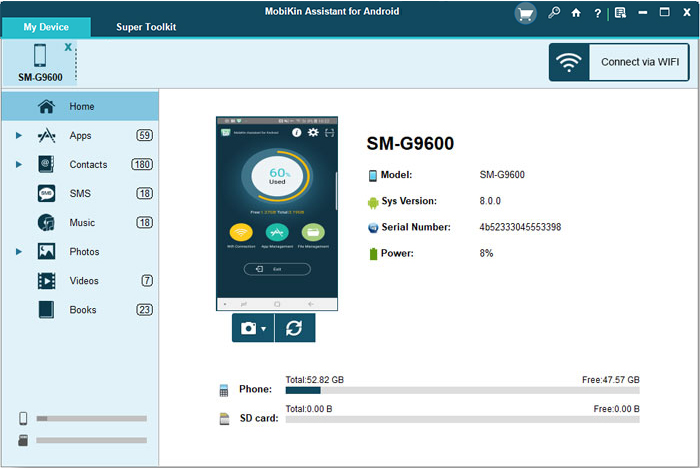
ステップ3。AndroidとWindows PCの間にファイルを転送します
左メニューから処理するデータ型をタップし、「エクスポート」を選択して、Windows PCにアイテムをコピーします。または、「インポート」を選択して、コンピューターからAndroidにファイルを転送します。

良い:
- ナビゲートしやすい。
- クリーンインターフェイス。
- ファイル転送後のデータ損失はありません。
悪い:
Suggested read: iPhoneからPCにファイルを転送する方法:6つのベストメソッド
- フリートライアルは、限られた機能のみを提供します。
トップ2:Androidバックアップ&復元
AndroidとPC Windowsの間にAndroidファイルを一括転送したいですか? Android(Win and Mac)のMobilekin Backup Manager(Android Backup&Restoreとして知られています)を試してみてください。この専用ツールにより、Android上のさまざまなファイルカテゴリをコンピューターにバックアップし、Androidの電話/タブレットに復元することができます。さらに、Wi-FiまたはUSBを介して簡単な接続を行うこともできます。
![]()
![]()
良い:
- ワンクリックバックアップと復元。
- 広告なし、リスクフリー、トラブルフリー。
- リーズナブルな価格。
悪い:
- 追加機能は提供されていません。
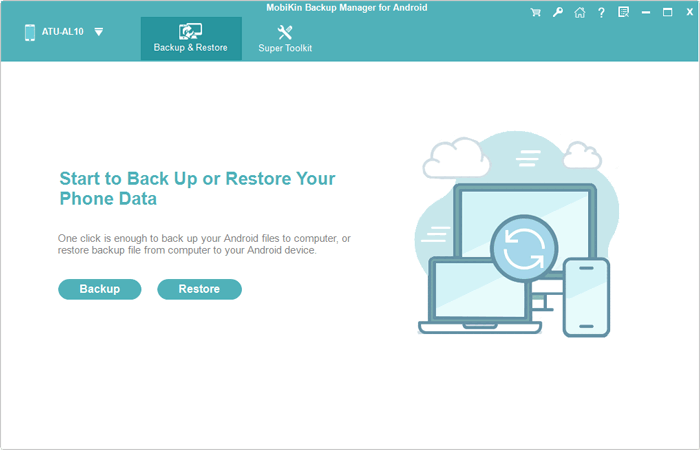
トップ3:Googleドライブ
15GBの空きスペースが割り当てられて、 Googleドライブ、ユーザーフレンドリーなサービスを使用すると、AndroidをPCに簡単に転送できます。その逆も同様です。ファイル共有機能を活用することで、Google Driveを使用すると、写真、ビデオ、録音、プレゼンテーション、スプレッドシートなどのファイルを共有できます。さらに、簡単なリンクを使用して友人や家族と必須ファイルを共有できる優れた機能を提供します。 (Googleドライブが機能していませんか?)
良い:
- 15GBの無料ストレージ。
- Googleスイートでうまく機能します。
- ドキュメントやビデオを簡単に処理できます。
- 同期するファイルとフォルダーを選択します。
悪い:
- その有料ストレージサブスクリプションは柔軟ではありません。
- セキュリティリスク。
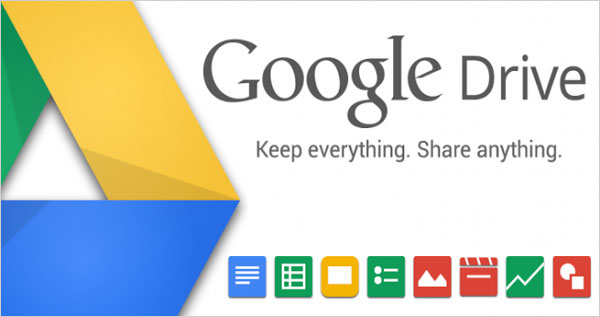
トップ4:共有
Androidファイルをコンピューターまたは別の電話にクローンする必要がある場合、利用することができます 共有する、WindowsのAndroid転送の代替品。この製品により、写真、ビデオ、ドキュメントなどなどの主要なデータタイプをワイヤレスでコピーすることができます。安全な接続が作成された後、Bluetoothよりも200倍速くファイルを転送します。
良い:
- オフラインモード。
- 複数のデバイスをサポートします。
- 高速ワイヤレス転送。
- 素晴らしいクリーニングプログラム。
悪い:
- 広告があふれています。
- マルチタスク時に遅い。

トップ5:エアドロイド
と エアドロイド、オペレーターは、PCのAndroidデータにワイヤレスでアクセスできます。また、この共有の代替品を使用すると、コンピューター上の電話ファイルの転送を行い、ファイル、メッセージ、着信コールなどを管理することもできます。さらに興味深いことに、この製品にはAndroidをリモート制御する機能があります。ただし、インターネットを介して携帯電話にアクセスするため、常に安全であるとは限りません。
良い:
- AirDroid Webも利用できます。
- 異なるデバイスとOSと互換性があります。
- 携帯電話のカメラをスパイのカメラに変えましょう。
悪い:
- リモート接続にはプレミアムアカウントが必要です。
- インターネット接続に完全に依存しています。
- それはあなたのセキュリティを妥協するかもしれません。

トップ6:Xender
xender AndroidからPC Windowsまたはその逆にファイルを転送するハンマー、写真、ビデオ、音楽、ドキュメントなどをカバーします。 Wi-Fiと比較してHotspotでの転送速度が高くなると、Windowsアプリ向けのこのAndroidファイル転送には、ファイルのサイズに制限がなく、転送後に元の品質を保持します。このツールには、組み込まれたファイルマネージャーが搭載されており、オペレーターがAndroidデータを管理できるようになります。
良い:
- 完全に無料です。
- 複数のデバイスとシステムでファイルを共有します。
- Android携帯電話のスペースはほとんどありません。
悪い:
- 定期的にクラッシュします。
- 接続の問題。
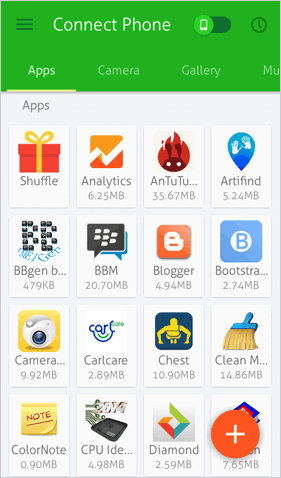
トップ7:Zapya
Windows PCの機能満載のバージョンであること、 Zapya 同じワイヤレスネットワーク上で大規模なファイルを共有することに専念しています。 Windows 10/11/8/7用のこのAndroidファイル転送は、異なるOSでファイルをプレビューおよび受信するためにも使用できます。他のプログラムと比較して、転送速度が高速で、例外的なファイル共有体験を提供します。
良い:
- 無制限のファイル転送をサポートします。
- 高速および無料のファイル転送。
- 統合されたメディアプレーヤー。
- 複雑なセットアップはありません。
悪い:
- 限られたユーザーグループ。
- メディアプレーヤーはHDビデオをサポートする必要があります。
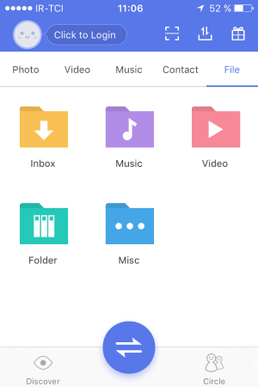
最後の言葉
上記の7つのツールは精査されており、テストで正常に機能しました。それらのいずれかがあなたを助けることができることを願っています。さて、ここに温かいリマインダーがあります。電話ファイルをPCに転送する予定がある場合は、非システムのディスクまたはデスクトップに保存してください。同様に、反対のことをしたいと仮定すると、Android電話に十分なストレージスペースがあることを確認してください。最後に、質問はありますか?以下にメッセージを残してください。




